O AppleInsider é suportado por seu público e pode ganhar comissão como Associado da Amazon e parceiro afiliado em compras qualificadas. Essas parcerias de afiliados não influenciam nosso conteúdo editorial.
A Apple expandiu seu recurso Live Text de imagens para vídeo no iOS 16. Veja como capturar texto de um quadro de vídeo, tudo no seu iPhone.
Live Text é um recurso que usa reconhecimento óptico inteligente de caracteres em uma imagem para capturar texto visível para uso posterior. Em suma, você pode destacar o texto em uma imagem e fazer coisas com ele.
Com sua introdução no iOS 15 e no macOS Monterey, os usuários puderam aproveitar pequenos trechos de uma fotografia ou imagem para outros fins que não apenas a leitura. Você pode copiar o texto, traduzir ou pesquisar com ele e usá-lo em outros aplicativos sem precisar transcrevê-lo manualmente.
O texto ao vivo para vídeo é a progressão natural do recurso, pois funciona com imagens em movimento.
Estritamente falando, não funciona com a reprodução ativa de vídeo, mas com o vídeo pausado. Interrompa um vídeo em um ponto em que você vê algum texto e você pode usar o Live Text da mesma maneira que faria com uma imagem estática, porque é isso que um vídeo pausado é efetivamente.
Veja como começar a usar o novo recurso de vídeo.
Como usar o Live Text para vídeo no iOS 16
Use o aplicativo Câmera para gravar um vídeo. Abra Fotos e comece a reproduzir o vídeo. Percorra e pause o vídeo em um ponto em que o texto que você deseja usar esteja visível. Se necessário, enrole para obter uma foto mais nítida se o texto estiver desfocado ou não for facilmente legível. Pressione e segure no texto até que parte dele seja selecionada. Use os indicadores azuis para ajustar o comprimento do texto selecionado da passagem visível. No pop-up, selecione a função que deseja usar. 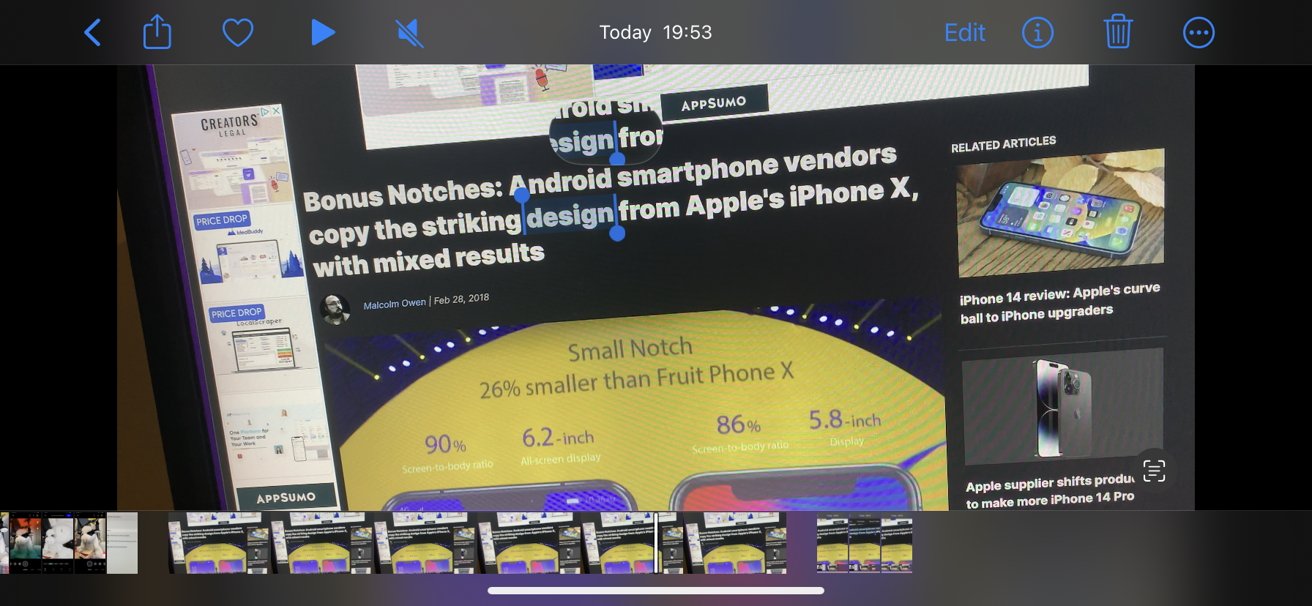
Estas funções abrangem várias áreas:
Copiar copia texto para a área de transferência para você colar em outro lugar, como outro aplicativo. Selecionar tudo selecionará todo o texto acessível na imagem. Look Up usará a pesquisa do Spotlight para exibir resultados selecionados. Pesquisar na Web abrirá uma guia no Safari para pesquisar a sequência de texto. O Tradutor abrirá o aplicativo Tradutor e tentará traduzir o texto para você. Compartilhar abre a caixa Compartilhar e permite que você a compartilhe como texto com outras pessoas.
Suporte de aplicativo irregular
Embora o suporte para o recurso funcione teoricamente em todo o iOS 16, ele não funciona necessariamente de aplicativo para aplicativo.
O conjunto de aplicativos da Apple é o principal a oferecer suporte, incluindo a visualização de vídeos gravados anteriormente no aplicativo Câmera, vídeos em uma biblioteca em Fotos e vídeos pausados no Safari.
Nos testes iniciais, parece que aplicativos de terceiros que usam vídeo não são compatíveis com o recurso no lançamento. É possível que o suporte possa ser adicionado posteriormente, mas não é imediatamente utilizável.
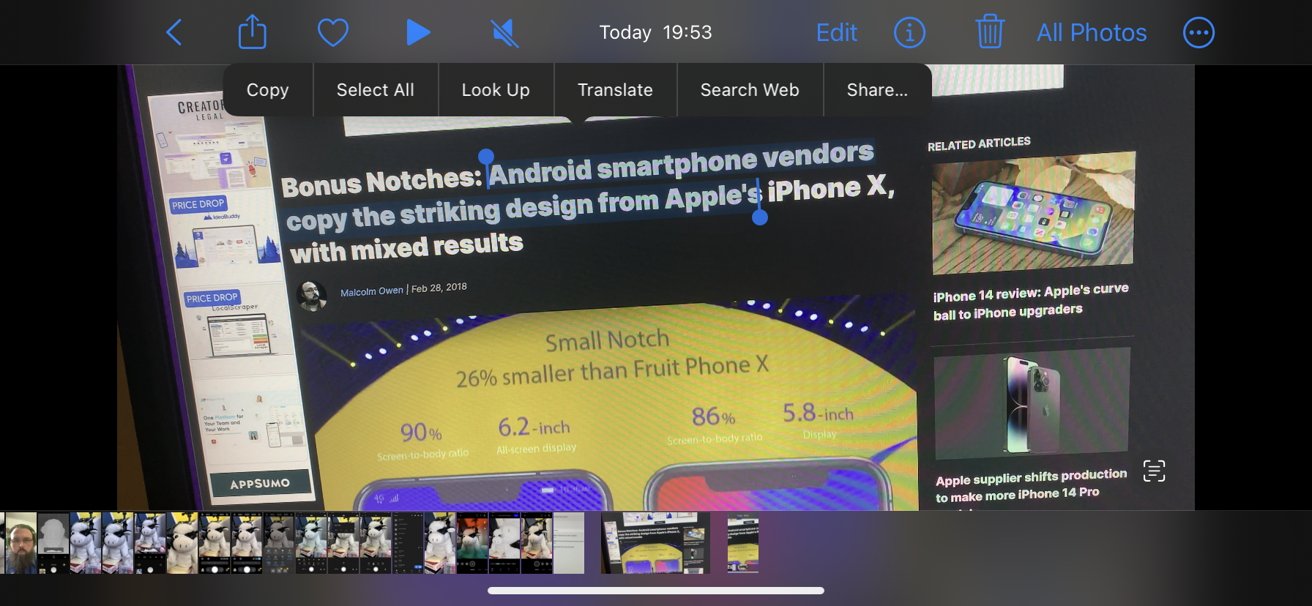
Você pode fazer muitas coisas com o texto selecionado usando Texto ao vivo para vídeo.
No entanto, você ainda pode aproveitar o suporte do navegador de muitos aplicativos para usar o recurso de maneira indireta.
Por exemplo, você não pode usar o Live Text para vídeo no aplicativo do YouTube. Mas, se você abrir o mesmo vídeo no navegador no Safari, poderá usar o Live Text ao pausar um clipe.
Dicas de texto
Muitas das coisas que você deve considerar ao usar o Live Text para vídeo refletem o que você deve procurar no Live Text para imagens estáticas. Há mais algumas coisas para pensar, mas a ideia geral do que fazer é a mesma.
Ao gravar, tente posicionar o texto de modo que ocupe o máximo possível do quadro sem cortar as extremidades das frases ou as bordas de um parágrafo. Além disso, tente manter o texto em foco e na tela pelo maior tempo possível, para facilitar a captura do quadro perfeito mais tarde ao pausar e usar o Live Text.
Tente não mover muito a câmera ao gravar o vídeo. Ficar parado por alguns segundos sem movimento será o ideal.
Além disso, grave o vídeo com a resolução mais alta possível. Isso será especialmente útil para trechos de texto em uma fonte pequena.
Depois de capturar o texto usando o próprio Live Text, certifique-se de verificar o texto que está sendo copiado para outros aplicativos. Devido ao uso de fontes estilizadas em vários lugares, há uma chance de que alguns erros de reconhecimento óptico possam ocorrer e passar despercebidos.